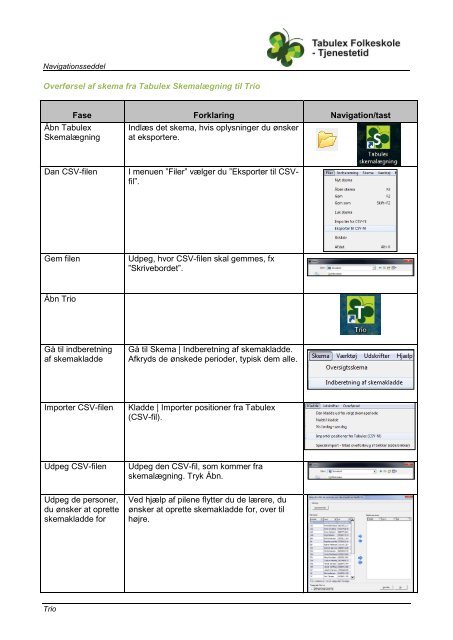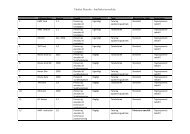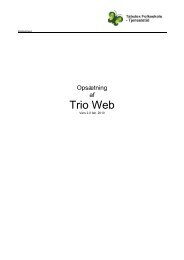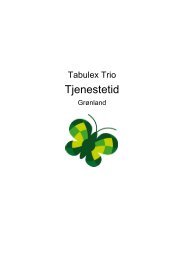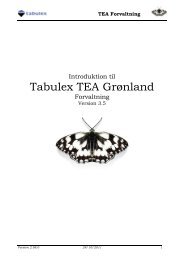Overførsel af skema fra Tabulex Skemalægning til Trio Fase ...
Overførsel af skema fra Tabulex Skemalægning til Trio Fase ...
Overførsel af skema fra Tabulex Skemalægning til Trio Fase ...
Create successful ePaper yourself
Turn your PDF publications into a flip-book with our unique Google optimized e-Paper software.
Navigationsseddel<br />
<strong>Overførsel</strong> <strong>af</strong> <strong>skema</strong> <strong>fra</strong> <strong>Tabulex</strong> <strong>Skemalægning</strong> <strong>til</strong> <strong>Trio</strong><br />
<strong>Trio</strong><br />
<strong>Fase</strong><br />
Åbn <strong>Tabulex</strong><br />
<strong>Skemalægning</strong><br />
Forklaring<br />
Indlæs det <strong>skema</strong>, hvis oplysninger du ønsker<br />
at eksportere.<br />
Dan CSV-filen I menuen ”Filer” vælger du ”Eksporter <strong>til</strong> CSVfil”.<br />
Gem filen Udpeg, hvor CSV-filen skal gemmes, fx<br />
”Skrivebordet”.<br />
Åbn <strong>Trio</strong><br />
Gå <strong>til</strong> indberetning<br />
<strong>af</strong> <strong>skema</strong>kladde<br />
Gå <strong>til</strong> Skema | Indberetning <strong>af</strong> <strong>skema</strong>kladde.<br />
Afkryds de ønskede perioder, typisk dem alle.<br />
Importer CSV-filen Kladde | Importer positioner <strong>fra</strong> <strong>Tabulex</strong><br />
(CSV-fil).<br />
Udpeg CSV-filen Udpeg den CSV-fil, som kommer <strong>fra</strong><br />
<strong>skema</strong>lægning. Tryk Åbn.<br />
Udpeg de personer,<br />
du ønsker at oprette<br />
<strong>skema</strong>kladde for<br />
Ved hjælp <strong>af</strong> pilene flytter du de lærere, du<br />
ønsker at oprette <strong>skema</strong>kladde for, over <strong>til</strong><br />
højre.<br />
Navigation/tast
Navigationsseddel<br />
Programmet<br />
placerer<br />
<strong>skema</strong>brikker<br />
Placer brikker, der<br />
mangler at blive<br />
placeret, manuelt<br />
Overfør<br />
<strong>skema</strong>skabelon <strong>til</strong><br />
oversigts<strong>skema</strong><br />
Udpeg de personer,<br />
du ønsker at<br />
overføre <strong>skema</strong>kladde<br />
<strong>til</strong> oversigts<strong>skema</strong><br />
for<br />
Definer datointerval<br />
for<br />
<strong>skema</strong>overførslen<br />
Vælg<br />
overførselsmåde<br />
Lærer<strong>af</strong>tale 05/<br />
privatskoler:<br />
Optæl tid jævnfør<br />
<strong>skema</strong>.<br />
<strong>Trio</strong><br />
Skemabrikkerne vil nu blive placeret i<br />
<strong>skema</strong>kladden. Du kan udskrive en liste over<br />
brikker, der ikke bliver placeret under Værktøj<br />
| Logikrapport.<br />
Gå i menuen Skema | Indberetning <strong>af</strong><br />
<strong>skema</strong>kladde<br />
Marker brikken i venstre side, træk brikken<br />
ind eller hold ctrl-tasten nede og udpeg<br />
placeringen.<br />
Ved hjælp <strong>af</strong> pilene udpeger du nu de<br />
personer, du ønsker at overføre<br />
<strong>skema</strong>kladden for.<br />
Definer datointervallet for <strong>skema</strong>et. Det er kun<br />
inden for dette datointerval, at den<br />
pågældende <strong>skema</strong>kladde bliver overført <strong>til</strong><br />
oversigts<strong>skema</strong>et.<br />
Er <strong>skema</strong>kladden korrekt, for det ønskede<br />
datointerval, kan du slette eksisterende<br />
<strong>skema</strong> fuldstændigt.<br />
Du er nu klar <strong>til</strong> at optælle tid jævnfør <strong>skema</strong>.<br />
Tjenestetid |Lektioner.